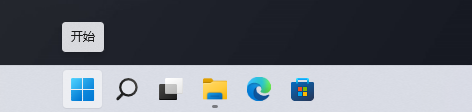Win11怎么把任务栏变窄?Win11任务栏变窄的具体步骤
Win11系统的任务栏是可以根据用户的喜爱进行调整设置的,有些用户觉得任务栏太宽了,看着很奇怪,那么有没有方法可以变窄呢?针对这一问题,本篇整理了详细的教程,操作简单易上手,分享给大家,有同样疑惑的小伙伴继续看下去吧。
![]()
Win11 64位专业版(稳定版)V2023.03 [电脑系统]
大小:5.40 GB 类别:其他版本 立即下载Win11任务栏变窄的具体步骤:
1、首先右击开始菜单,并选择运行。
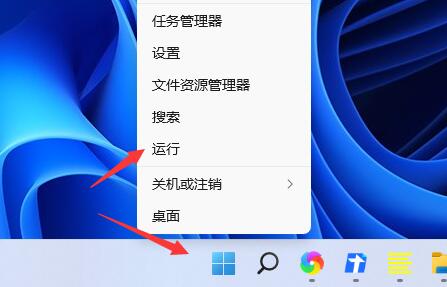
2、然后输入regedit,点击确定。
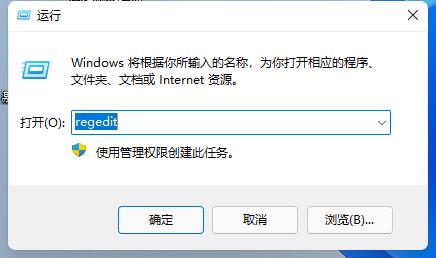
3、进入注册表在地址栏输入:"计算机HKEY_LOCAL_MACHINESOFTWAREMicrosoftWindowsCurrentVersionExplorerAdvanced"
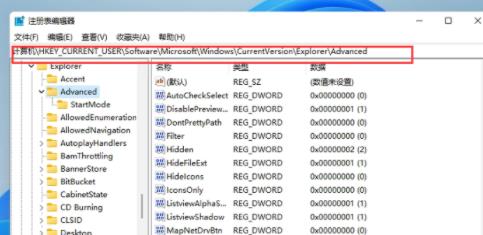
4、右击空白处并新建一个TaskbarSi"的DWORD值(32)。
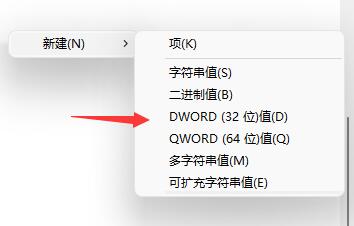
5、最后双击打开文件,将数值更改为"0"就可以吧任务栏变窄了。
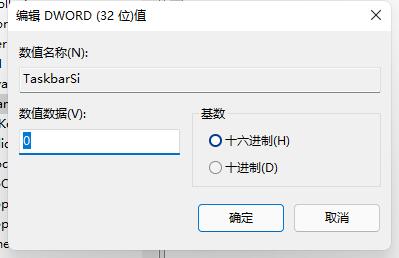
版权声明:
本站所有文章和图片均来自用户分享和网络收集,文章和图片版权归原作者及原出处所有,仅供学习与参考,请勿用于商业用途,如果损害了您的权利,请联系网站客服处理。